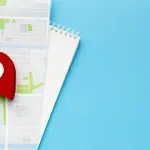Come formattare Motorola Moto G 4G
di Redazione
06/01/2016

Se siete possessori di un Motorola Moto G 4G e avete cominciato ad affrontare problemi più o meno improvvisi quali rallentamenti di sistema o riavvi altrettanto imprevisti allora il problema potrebbe essere dato da un errore nel sistema Android causato o da un aggiornamento che entrato in conflitto con qualche impostazioni o applicazione, o da qualche applicazione che funzionando male non fa girare a dovere il sistema.
In particolare da quando c'è Android 5 Lollipop il funzionamento del sistema è cambiato abbastanza da far si che certe app entrino in conflitto con esso, inoltre un aggiornamento "non pulito" (ovvero fatto senza fare un reset prima o dopo) può portare a ulteriori problemi simili.
Fortunatamente Android permette ai suoi utenti anche di risolvere questi problemi con un semplice e pratico reset, una formattazione della memoria interna dello smartphone che può venirvi d'aiuto anche se volete semplicemente svuotarla dai file che non ritenete più utili o perché siete prossimi a cedere il vostro Motorola a qualcun'altro e non volete che insieme allo smartphone gli arrivino i vostri dati.
 Attenzione la procedura qui descritta porterà alla cancellazione totale dei vostri dati, delle applicazioni installate e delle impostazioni fissate sul sistema stesso. Una volta iniziata non potrete bloccarla, se non rischiando di danneggiare la memoria interna.
Esistono due procedure per effettuare una formattazione in ambiente Android, anche detta Hard Reset, e vi illustriamo qui entrambi i metodi:
Attenzione la procedura qui descritta porterà alla cancellazione totale dei vostri dati, delle applicazioni installate e delle impostazioni fissate sul sistema stesso. Una volta iniziata non potrete bloccarla, se non rischiando di danneggiare la memoria interna.
Esistono due procedure per effettuare una formattazione in ambiente Android, anche detta Hard Reset, e vi illustriamo qui entrambi i metodi:
PRIMO METODO DA TELEFONO ACCESO
- Entrate sul menu e spostatevi su Impostazioni
- Cercate qui il menu Backup & Reset
- Qui fate tap su Ripristina (in base alla versione potrete trovare Ripristina ai dati di fabbrica o Reset)
- Confermate con OK e aspettate che la procedura termini
SECONDO METODO DA TELEFONO SPENTO
- Riaccendete il Motorola cercando di entrare in modalità Recovery
- Fate questo accendendo il telefono premendo in contemporanea il tasto di accensione + volume giù per circa 3 secondi
- Spostatevi nel nuovo menu con la levetta Volume Giù e scegliete l'opzione Recovery confermando con Volume Su
- Quando comparirà il logo Android premete e tenete per qualche secondo premuto il tasto Volume Su
- Nello stesso tempo premete e rilasciate il pulsante accensione
- Nel nuovo menu spostatevi con Volume Su e Giù fino a raggiungere "wipe data/factory reset" e confermate premendo il tasto accensione
- Confermate nello stesso modo spostandovi su Yes delete all user data
- A fine procedura dal menu scegliete Reboot System Now
Articolo Precedente
Corriere consegna pacco danneggiato: ecco cosa fare
Articolo Successivo
App per leggere PDF su iPhone e iPad
Redazione